电脑上突然找不到ie浏览器了,这是怎么回事?在网上查阅了一些资料,发现有不少小伙伴都遇到了这个问题,那么下面小编就把整理到的资料介绍给大家,可以来参考一下。

摘要:对于 PHP 开发者来说,当需要在网页返回 JSON 数据时,可能面临一个常见问题:中文乱码。当返回的内容包含中文时,在前端接收到的 JSON 数据中可能会显示乱码。为了解决这个问题,php小编西瓜将在下文中详细介绍导致中文乱码的原因,并提供针对不同场景的解决方案,指导开发者如何正确处理 PHP 返回的 JSON 数据,避免乱码问题,确保中文数据的完整性和可读性。
请按照以下步骤操作:
1、在任务栏左下角的小娜搜索栏输入“控制面板”,进入控制面板选项卡。
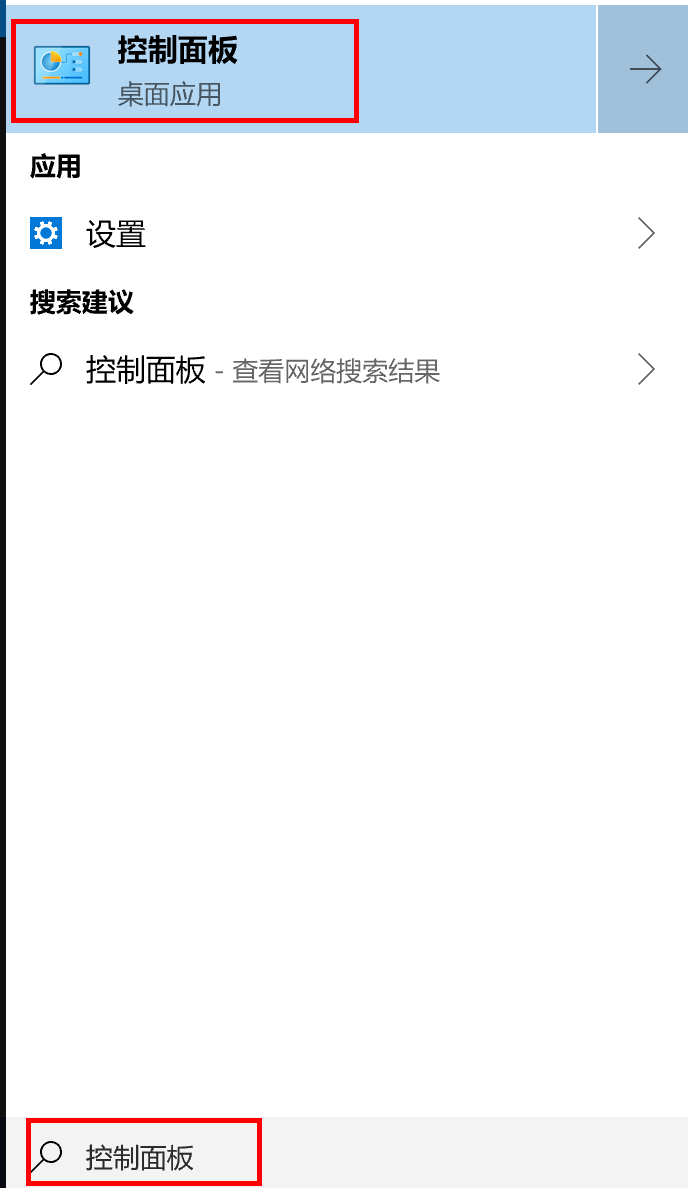
2、进入“程序 >程序和功能 > 启用或关闭Windows功能”选项卡。
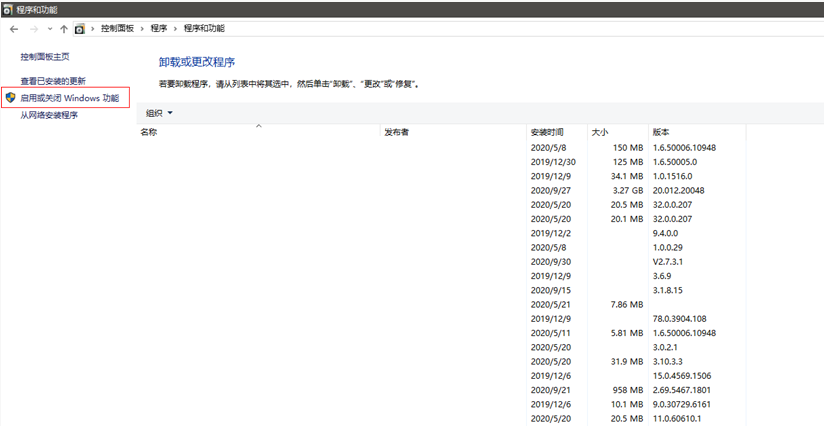
3、勾选“Internet Explorer 11”,点击确定,然后重启计算机。
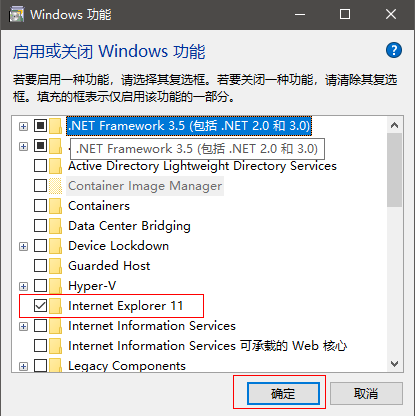
4、在小娜搜索处重新搜索 IE,即可搜到 IE 浏览器了。
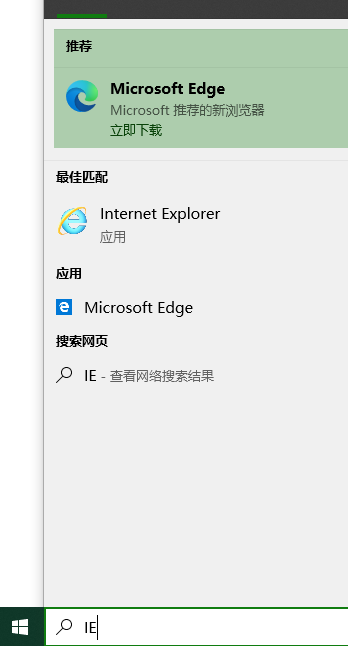
5、如果仍然无法找到IE,有可能是卸载PHP导致,进入Windows设置>应用。
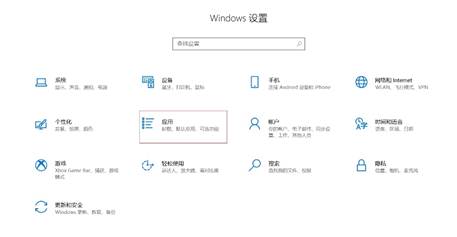
6、应用和功能>可选功能。
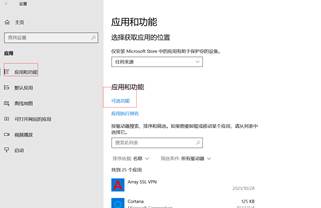
7、点击添加功能>找到Internet Explorer 11勾选>点击安装。安装完成后重启重复步骤4即可。
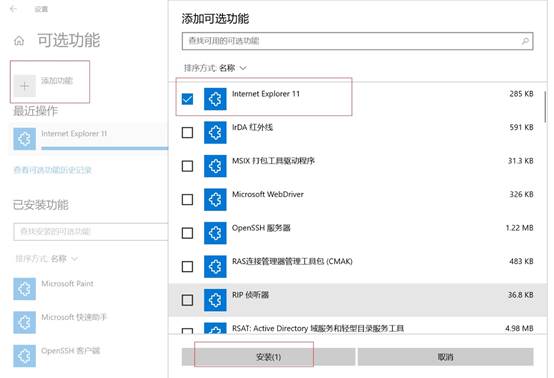
8、如果仍然无法解决,建议备份好资料,F10一键还原系统。
以上是电脑上找不到ie浏览器怎么回事 (ie浏览器不见了)的详细内容。更多信息请关注PHP中文网其他相关文章!




